Cara mengganti nama zoom di hp Android bisa dilakukan saat meeting ataupun sebelum meeting. Anda bisa mengubahnya dengan sangat mudah.
Di masa pandemi ini, penggunaan aplikasi video conference sangat tinggi. Kebijakan untuk bekerja dan belajar dari rumah yang menyebabkan hampir semua orang membutuhkan aplikasi tersebut.
[ez-toc]
Cara Mengganti Nama Zoom di HP Android
Cara mengganti nama zoom sebenarnya bisa Anda lakukan di mana saja, baik di handphone ataupun laptop. Namun, pada artikel ini kita akan membahas langkah-langkah mengganti nama zoom di hp android. Silakan ikuti beberapa langkah-langkahnya berikut ini.
1. Sebelum Meeting
1. Langkah pertama, silakan Anda buka aplikasi Zoom di handphone Anda.
2. Jika aplikasi Zoom Anda sudah terbuka, silakan Anda klik More yang ada di pojok kanan bawah seperti yang ditunjukkan pada gambar di bawah ini.
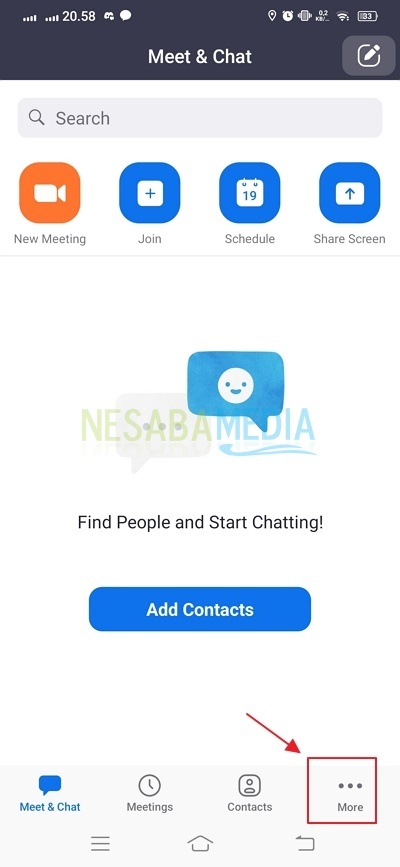
3. Kemudian, silakan Anda klik Akun Anda. Seperti yang ditunjukkan pada gambar di bawah ini.
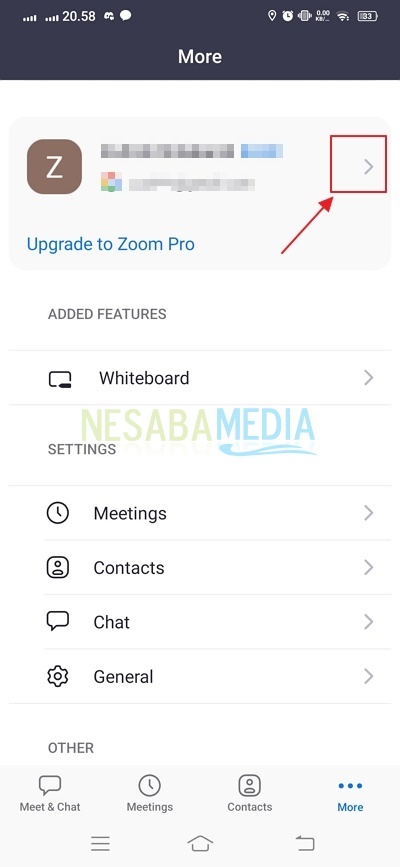
4. Lalu, silakan Anda klik Display Name. Seperti pada gambar di bawah ini.
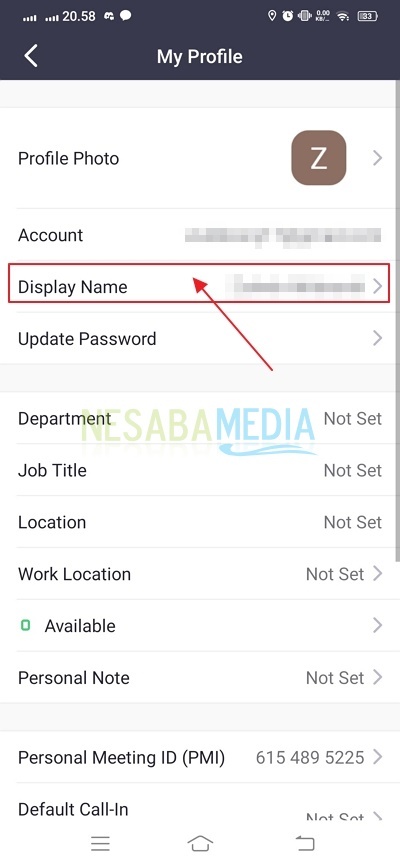
5. Kemudian, silakan Anda ganti nama Zoom di bagian Display Name, seperti yang ditunjukkan pada gambar di bawah ini. Jika sudah selesai, silakan Anda klik Save untuk menyimpan perubahannya.
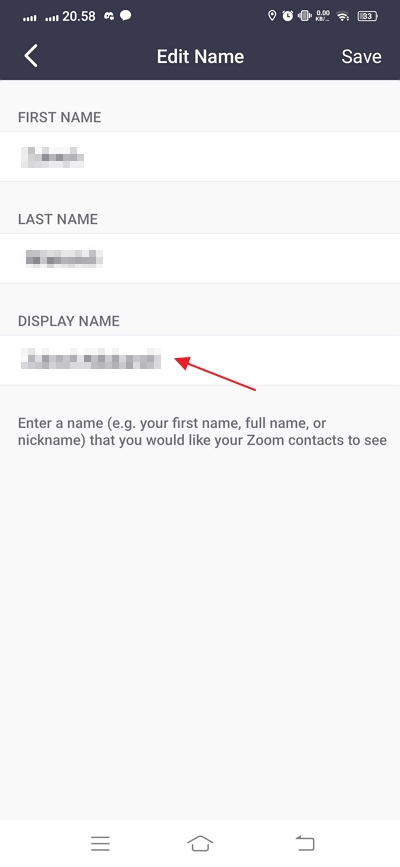
6. Selesai. Selamat mencoba!
2. Saat Meeting
1. Silakan Anda klik Participants. Seperti yang ditunjukkan pada gambar di bawah ini.

2. Kemudian, silakan Anda klik Nama Anda.

3. Lalu, pada popup yang muncul silakan Anda klik Rename. Seperti yang ditunjukkan pada gambar di bawah ini.
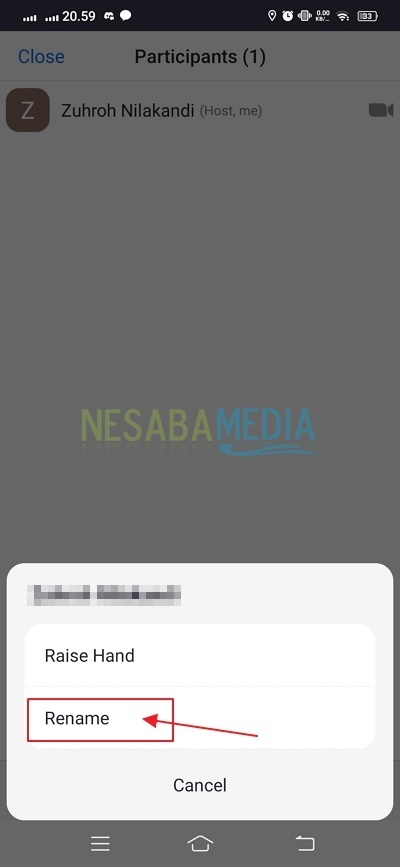
4. Nah, silakan Anda ubah dan ganti nama Display Name pada kotak yang disediakan. Kemudian, silakan klik Ok. Seperti yang ditunjukkan pada gambar di bawah ini.
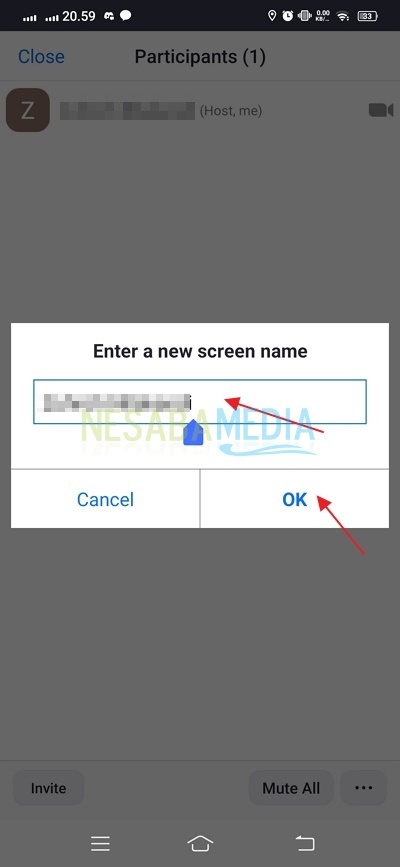
5. Selesai. Nama Zoom Anda kini sudah berhasil terganti. Selamat mencoba!
Bagaimana? Sangat mudah langkah-langkahnya bukan? Sekarang Anda tidak perlu bingung lagi untuk mengubah nama Zoom baik sebelum ataupun saat meeting di hp android.
Sekian artikel kali ini yang membahas tentang bagaimana cara mengganti nama Zoom di hp Android dengan sangat mudah. Semoga artikel ini dapat membantu dan bermanfaat bagi Anda. Terima kasih 🙂
NEXT POSTS:
-
- Begini Cara Install TeamViewer untuk Pemula, Sangat Mudah!
- 10 Rekomendasi Aplikasi Untuk Recovery Data di PC / Laptop
- Siap-siap, Ini Dia Bocoran Tanggal Rilis Google Pixel 4a
- 2 Cara Mengganti Username Facebook di PC dan Android
- Apa itu Device Manager? Mengenal Pengertian Device Manager
- Apakah Indihome Gangguan Hari Ini? Begini Cara Mengeceknya!
- Xiaomi, NXP, dan Mastercard Perluas Ekspansi Sistem Pembayaran ke Eropa
Editor: Muchammad Zakaria
Download berbagai jenis aplikasi terbaru, mulai dari aplikasi windows, android, driver dan sistem operasi secara gratis hanya di Nesabamedia.com:

Si pecinta hujan dan penikmat kopi yang suka duduk dalam lamunan sambil menghayal mimpi – mimpinya yang akan menjadi kenyataan.







